手机微博定时发博怎么设置,在如今的社交媒体时代,微博已成为人们分享生活和观点的重要平台之一,有时候我们可能因为忙碌的工作或其他原因无法及时发布微博,这时候定时发送微博的功能就显得非常实用了。手机微博如何设置定时发博呢?通过手机设置定时发送微博,我们可以轻松地安排好发布时间,让我们的微博内容在最佳时机呈现给关注者。接下来让我们一起来了解一下手机微博定时发博的设置方法吧。
手机如何设置定时发送微博
步骤如下:
1.在电脑浏览器中打开如图所示的皮皮网站,然后点击右上角的“注册”链接注册皮皮账号。输入相关信息后点击“注册”按钮即可注册成功。
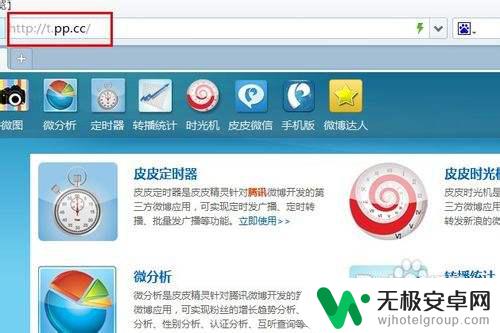
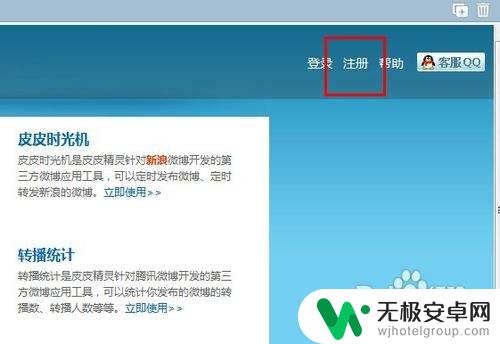
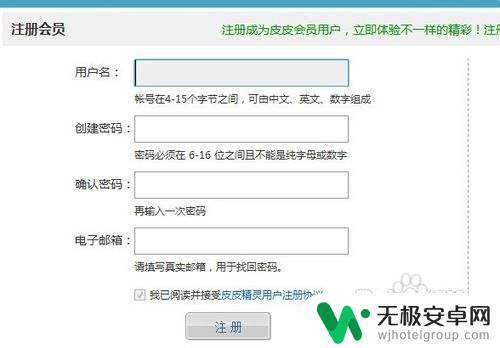
2.登陆皮皮账户,然后在界面中点击“设置”按钮设置账号。添加新浪微博账号或腾讯微博账号,可以添加多个账号。此步骤在电脑端操作较便捷,下面的介绍会涉及到在手机端添加账号的方法。
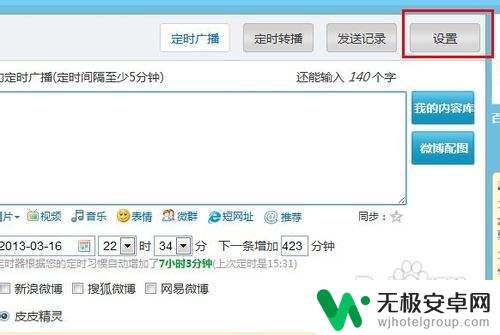
3.点击界面上方“手机版”导航,然后进入下载手机版本的皮皮精灵。选择对应手机系统,如安卓。然后下载此软件并安装到手机端。
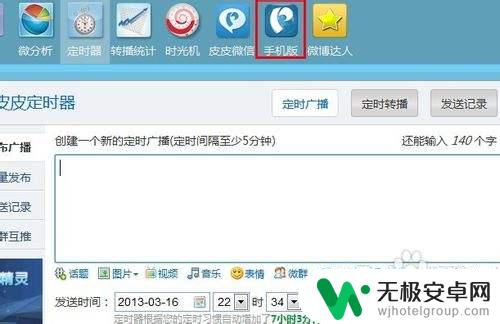

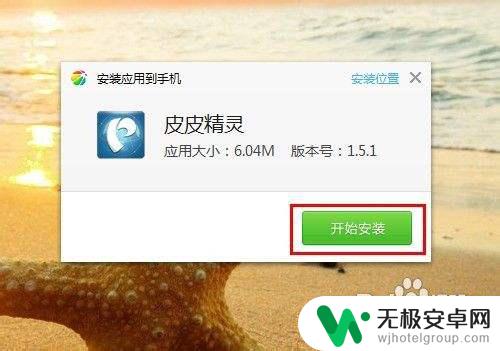
4.在手机端打开皮皮精灵并登陆(此处提供了注册入口,你也可以在此注册),登录后点击界面左上方的“...”以打开侧边栏,然后选择“设置”选项。
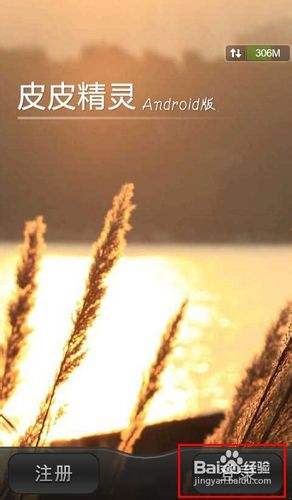
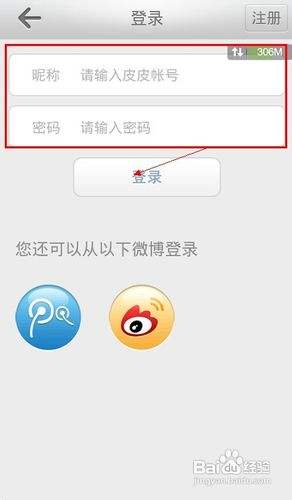
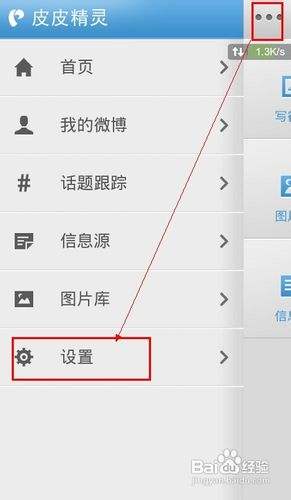
5.点击“账号授权”选项,在授权页面添加微博账号,登录微博以授权成功,可添加多个账号。之前我们在电脑端已经添加了微博账号,在手机端您可以省去此步骤。授权成功后,点击主界面上方选择微博账号。
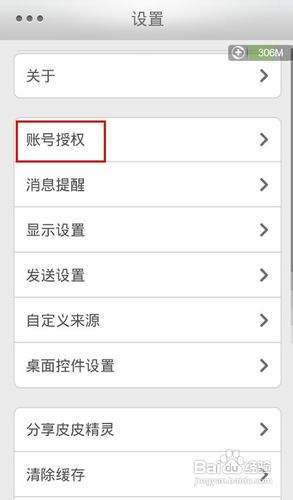
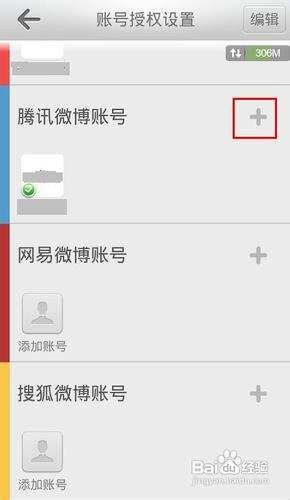
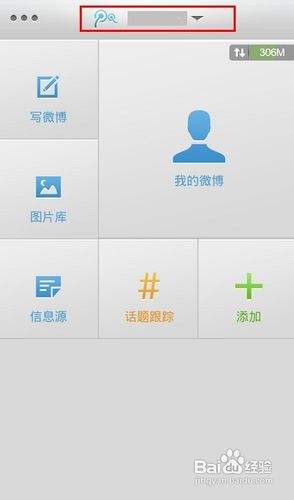
6.点击界面中的“写微博”按钮,在微博编辑界面选择“定时发送”,在弹出的时间选择界面选择定时发送时间。设置完毕后,输入微博内容。点击右上角“发送”按钮即可将定时微博发送成功,到了您设置的时间点时会自动发送此微博。
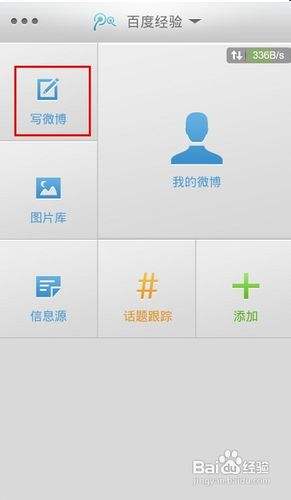
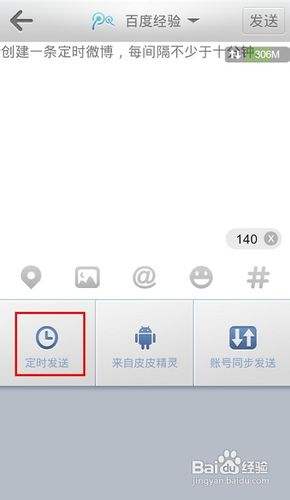
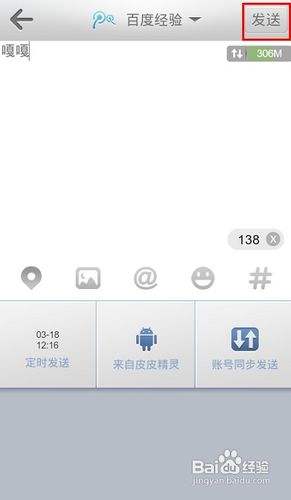
以上就是关于手机微博定时发博如何设置的全部内容,如果您也遇到了类似的情况,可以按照小编的方法来解决。











